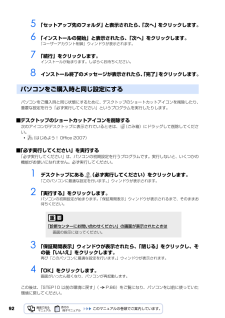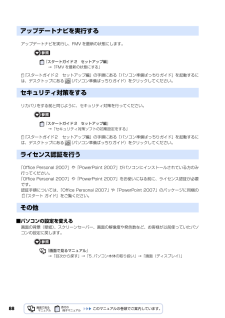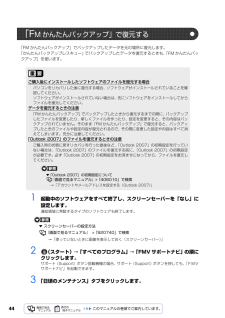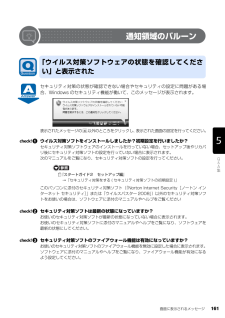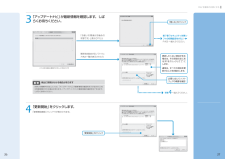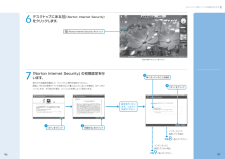Q&A
取扱説明書・マニュアル (文書検索対応分のみ)
"初期設定"2 件の検索結果
"初期設定"30 - 40 件目を表示
全般
質問者が納得下のページを参考に設定してみてください。https://www.fmworld.net/cs/azbyclub/qanavi/jsp/qacontents.jsp?rid=168&PID=6206-8660
6164日前view92
全般
質問者が納得最近は、ネットや文書作成としてはいわゆる「5万円パソコン」がはやってますから、そういう意味ではオーバースペック(もったいない)かもしれませんね。ですが、その投資の分、かなり快適な環境だと思います。さて、不要なソフトの削除をして、空き容量が減る・・・というのは考えられないですが、フォルダをごっそり消した、とかではないですよね?もしそうだとすると、ソフトはゴミ箱に入る(つまりこの時点で空き容量が「増えない」)状態で、さらに起動中に例えばネットを見ていてファイルがキャッシュされたりすると、空き容量が減ります。こん...
6190日前view231
925 「セットアップ先のフォルダ」と表示されたら、「次へ」をクリックします。6 「インストールの開始」と表示されたら、「次へ」をクリックします。「ユーザーアカウント制御」ウィンドウが表示されます。7 「続行」をクリックします。インストールが始まります。しばらくお待ちください。8 インストール終了のメッセージが表示されたら、「完了」をクリックします。パソコンをご購入時と同じ状態にするために、デスクトップのショートカットアイコンを削除したり、重要な設定を行う「必ず実行してください」というプログラムを実行したりします。■デスクトップのショートカットアイコンを削除する次のアイコンがデスクトップに表示されているときは、 (ごみ箱)にドラッグして削除してください。・(はじめよう! Office 2007)■「必ず実行してください」を実行する「必ず実行してください」は、パソコンの初期設定を行うプログラムです。実行しないと、いくつかの機能がお使いになれません。必ず実行してください。1 デスクトップにある (必ず実行してください)をクリックします。「このパソコンに最適な設定を行います。 」ウィンドウが表示されます。2 「実行...
88アップデートナビを実行し、FMV を最新の状態にします。→「FMV を最新の状態にする」『スタートガイド 2 セットアップ編』の手順にある「パソコン準備ばっちりガイド」を起動するには、デスクトップにある (パソコン準備ばっちりガイド)をクリックしてください。リカバリをする前と同じように、セキュリティ対策を行ってください。→「セキュリティ対策ソフトの初期設定をする」『スタートガイド2 セットアップ編』の手順にある「パソコン準備ばっちりガイド」を起動するには、デスクトップにある (パソコン準備ばっちりガイド)をクリックしてください。「Office Personal 2007」や「PowerPoint 2007」がパソコンにインストールされている方のみ 行ってください。「Office Personal 2007」や「PowerPoint 2007」をお使いになる前に、ライセンス認証が必要 です。 認証手順については、「Office Personal 2007」や「Pow erPoint 2007」のパッケージに同梱の 『スタート ガイド』をご覧ください。■パソコンの設定を変える画面の背景(壁紙)、ス...
44「FM かんたんバックアップ」でバックアップしたデータを元の場所に復元します。 「かんたんバックアップレスキュー」でバックアップしたデータを復元するときも、「FM かんたんバックアップ」を使います。1 起動中のソフトウェアをすべて終了し、スクリーンセーバーを「なし」に設定します。通知領域に常駐するタイプのソフトウェアも終了します。▼ スクリーンセーバーの設定方法→「使っていないときに画像を表示しておく(スクリーンセーバー)」2 (スタート)→「すべてのプログラム」→「FMV サポートナビ」の順にクリックします。サポート(Support)ボタン搭載機種の場合、サポート(Support)ボタンを押しても、 「FMVサポートナビ」を起動できます。3 「日頃のメンテナンス」タブをクリックします。「F M かんたんバックアップ」で復元するご購入後にインストールしたソフトウェアのファイルを復元する場合パソコンをリカバリした後に復元する場合、ソフトウェアがインストールされていることを確認してください。 ソフトウェアがインストールされていない場合は、先にソフトウェアをインストールしてからファイルを復元してください。デー...
1『画面で見るマニュアル』の準備をする1パソコンの操作でわからないことがあったら、 『画面で見るマニュアル』を使って調べることができます。ここでは、 『画面で見るマニュアル』の初期設定を行い、使えるように準備します。3『画面で見るマニュアル』の準備をする機種を選択する画面が表示されたら別紙などで特に指示がない限り、お使いの機種名(品名)を選んでください。『画面で見るマニュアル』の動作条件『画面で見るマニュアル』の動作条件については、「補足情報③」(P.77)をご覧ください。『画面で見るマニュアル』の起動方法『画面で見るマニュアル』初期設定が終わった後、『画面で見るマニュアル』を起動させるには、 (スタート)→「すべてのプログラム」→「FMV画面で見るマニュアル」の順にクリックしてください。 画面は機種や状況により異なります1『画面で見るマニュアル』の初期設定をします。「ユーザーアカウント制御」ウィンドウが表示されたら、「続行」をクリックします。準備が完了するまで5分以上時間がかかる場合があります。ColumnBIBLOでマウス添付機種の場合、マウスを接続できますBIBLOでマウスが添付されている場合、こ...
画面に表示されるメッセージ 161目的に合わせてお読みください通知領域のバルーンセキュリティ対策の状態が確認できない場合やセキュリティの設定に問題がある場合、Windows のセキュリティ機能が 働いて、このメッセージが表示されます。表示されたメッセージの 以外のところをクリックし、 表示された画面の設定を行ってください。ウイルス対策ソフトをインストールしましたか?初期設定を行いましたか?セキュリティ対策ソフトウェアのインストールを行っていない場合、セットアップ後やリカバリ後にセキュリティ対策ソフトの設定を行っていない場合に表示されます。次のマニュアルをご覧になり、セキュリティ対策ソフトの設定を行ってください。このパソコンに添付のセキュリティ対策ソフト(「Norton Internet Security[ノートン イン ターネット セキュリティ]」または「ウイルスバスター2008」)以外のセキュリティ対策ソフ トをお使いの場合は、ソフトウェアに添付のマニュアルやヘルプをご覧くださいセキュリティ対策ソフトは最新の状態になっていますか?お使いのセキュリティ対策ソフトが最新の状態になっていない場合に表示されます...
FMV を最新の状態にする「アップデートナビ」が最新情報を確認します。しばらくお待ちください。検出に時間がかかる場合がありますお使いの機種や状況によっては、「アップデートナビ」が最新情報の確認を完了するまでに20分程度時間がかかる場合があります。「アップデートナビ」が最新情報の確認を完了するまで、しばらくお待ちください。「更新開始」をクリックします。「更新開始確認」ウィンドウが表示されます。第7章「セキュリティ対策ソフトの初期設定をする」(P.40)へ進んでください。「お使いの環境がお勧めの状態です」と表示されたら更新をお勧めするソフトウェア名の一覧が表示されたら「閉じる」をクリック更新したくない項目がある場合は、その項目の左にある をクリックして にします。通常は、すべての項目を更新することをお勧めします。手順へ進んでください。これ以降の画面は機種や状況により異なります必要に応じてソフトウェアの概要を確認「更新開始」をクリック
1「必ず実行してください」を実行する12「必ず実行してください」を実行する「必ず実行してください」は、パソコンの初期設定を行うプログラムです。以降の手順は最後まで必ず実行してください。実行しないと、いくつかの機能をお使いになることができません。機種によっては、画面が表示されるまでに時間がかかることがありますが、そのままお待ちください。1「必ず実行してください」ウィンドウが表示されたら、「実行する」をクリックします。「ユーザーアカウント制御」ウィンドウが表示されたら、「続行」をクリックします。「保証期間表示」ウィンドウが表示されるまで、しばらくお待ちください。初期設定の間、ディスプレイを診断する画面などが表示される場合もあります。「診断センターにお問い合わせください」と画面に表示された場合画面の指示に従ってください。「必ず実行してください」ウィンドウインターネットなどネットワークに接続しないでください「必ず実行してください」は、インターネットなどネットワークに接続していない状態で行ってください。ネットワークに接続していると、「必ず実行してください」が正常に終了できない場合があります。「実行する」をクリッ...
FMV を最新の状態にする「アップデートナビ」以外のソフトウェアとウィンドウを終了します。「アップデートナビ」は、「更新開始確認」ウィンドウに表示されるソフトウェアとウィンドウをすべて終了させてから、更新する必要があります。「更新開始確認」ウィンドウに「FMVランチャー」が表示されていない場合は、1~2の操作は必要ありません。3~5の操作を行ってください。パソコンを再起動するメッセージが表示されたら、「はい」をクリックします。(FMVランチャー)が通知領域に隠れている場合は「更 新 開 始 確 認 」ウィンドウに「FMVランチャー」が表示されていて、通知領域に (FMVランチャー)が表示されていない場合は、画面右下の通知領域にある をクリックしてください。画面は機種や状況により異なります「ウェルカムセンター」ウィンドウの をクリック「はい」をクリック53Column「アップデートナビ」によるFMVの更新このパソコンのご購入時の状態では、インターネットに接続しているときに「アップデートナビ」が自動で最新情報を通知するように設定されています。画面右下の通知領域にメッセージが表示されたら、画面の指示に...
0セキュリティ対策ソフトの初期設定をする17セキュリティ対策ソフトの初期設定をする他のソフトウェアを終了してくださいインストール終了後、自動的に再起動することがあります。他のソフトウェアをお使いになっている場合は、終了してからインストールしてください。パソコンをコンピュータウイルスから守るため、セキュリティ対策ソフトの初期設定を行ってください。ここでは、このパソコンに用意されている「Norton Internet Security[ノートン インターネット セキュリティ]」と「ウイルスバスター」の初期設定について説明します。このパソコンには、様々な機能を備えた総合的なセキュリティ対策ソフトが2つ用意されています。お使いになるセキュリティ対策ソフトを1つ選んで、初期設定を行ってください。セ キュリティ対策ソフトを選択するウイルス対策ファイルのアップデート期限このパソコンに用意されているセキュリティ対策ソフトは、初期設定が完了してから90日間はウイルス対策ファイルのアップデートが利用できます。その後も使い続けるには、更新の手続き(有料)が必要です。なお、ウイルス対策ファイルのアップデートを行う場合には、必ず...
セキュリティ対策ソフトの初期設定をするデスクトップにある (Norton Internet Security)をクリックします。画面は機種や状況により異なります「Norton Internet Security」の初期設定を行います。表示される画面を確認して、クリックして操作を進めてください。最後に「90日の更新サービスを続ける」が になっていることを確認し「次へ」をクリックします。その後の作業は、パソコンの状態によって異なります。インターネットに接続 し・ ・ ・ ・ている 場合インターネットに接続 し・ ・ ・ ・ ・ていない 場合設定を行っています。しばらくお待ちください。手順へ進んでください。手順へ進んでください。になっていることを確認「次へ」をクリック「次へ」をクリック143「同意する」をクリック2(Norton Internet Security)をクリック
- 1